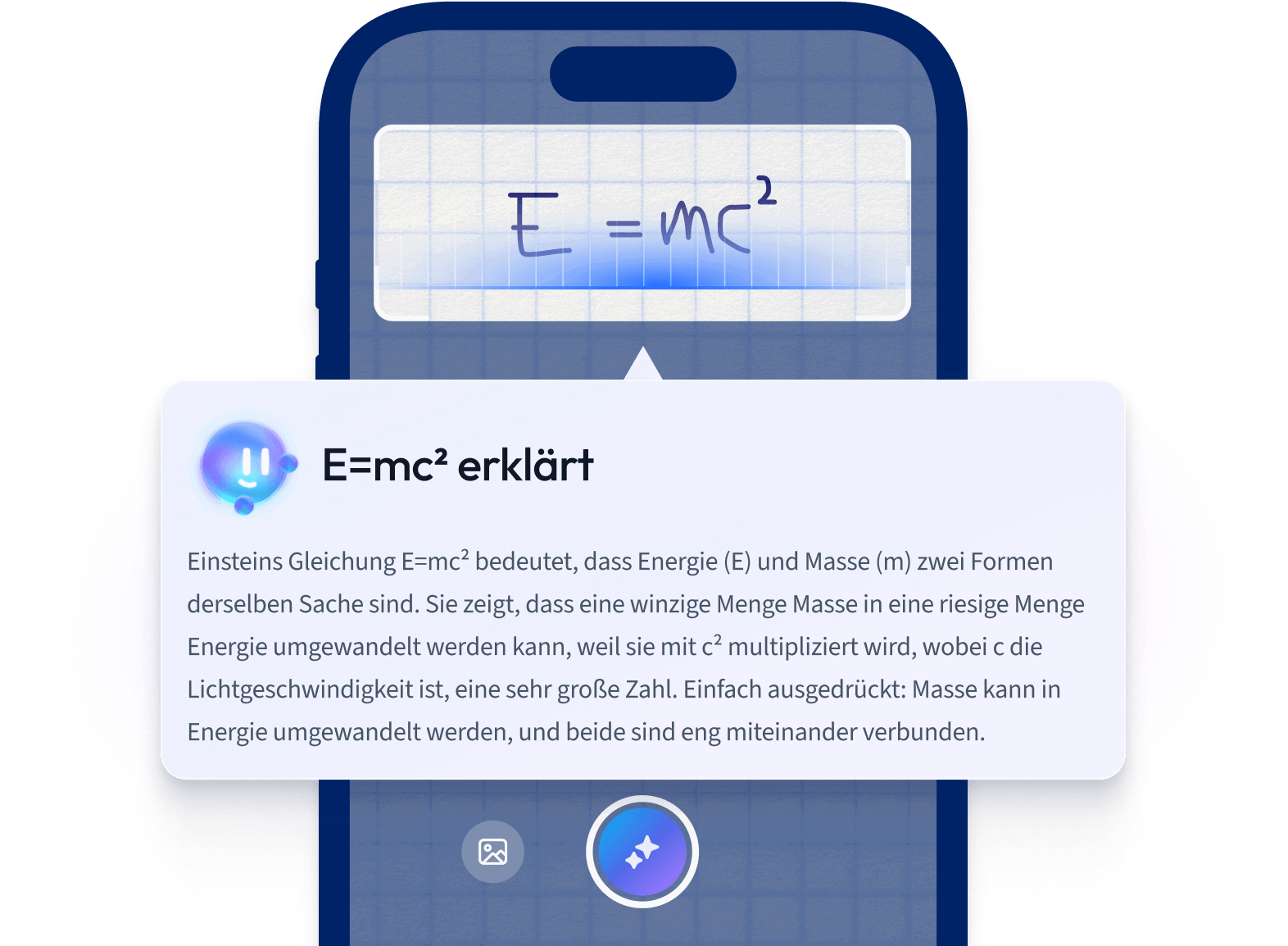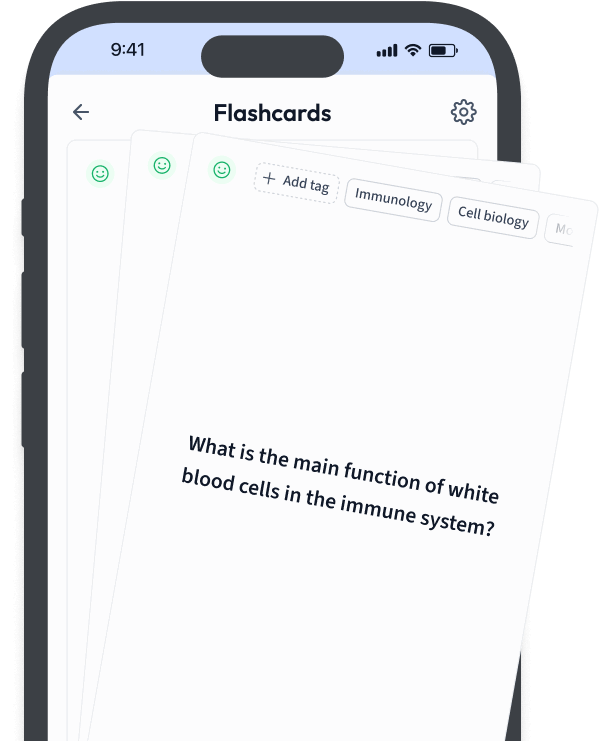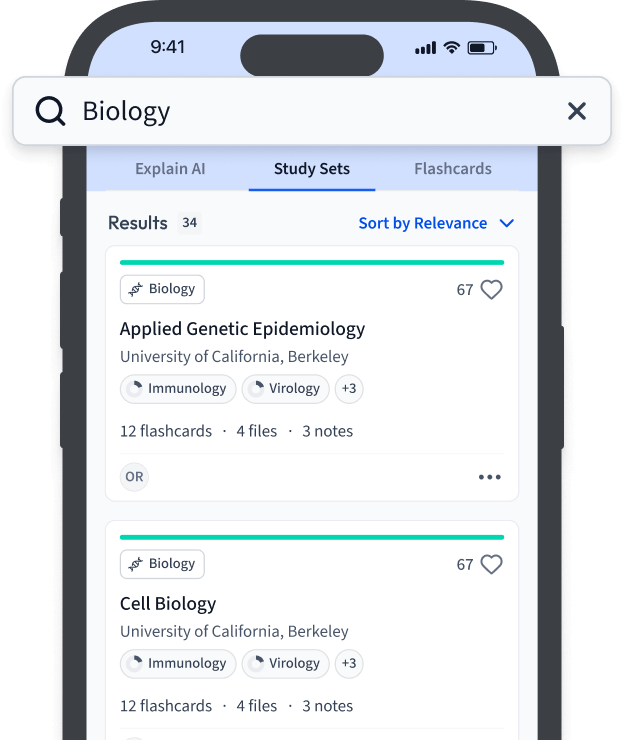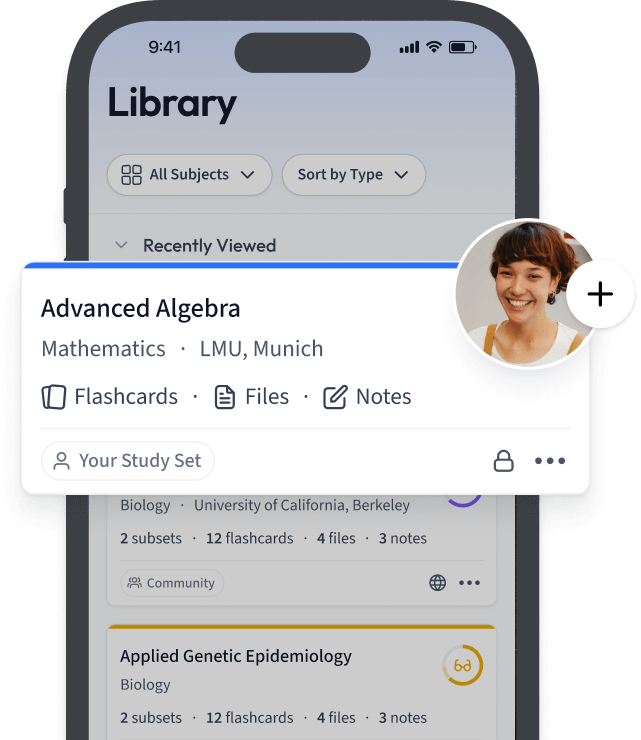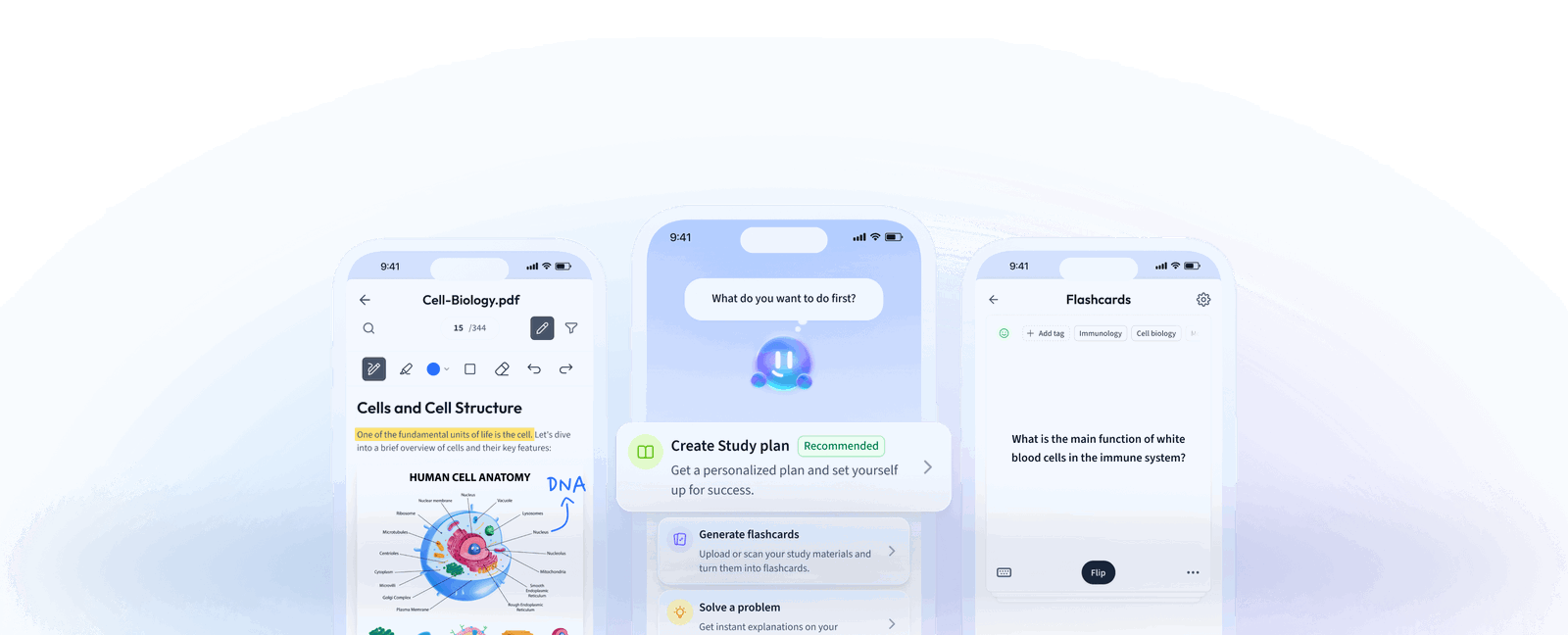Danke für Ihr Interesse an den Lernpräferenzen!
Danke für dein Interesse an verschiedenen Lernmethoden! Welche Methode bevorzugst du? (z. B. „Audio“, „Video“, „Text“, „Keine Präferenz“) (optional)
Feedback sendenSystemupgrade Definition
Ein Systemupgrade ist der Prozess, bei dem ein bestehendes Computersystem auf eine neuere Version aktualisiert wird. Dazu gehören häufig Hardware- oder Software-Verbesserungen, die darauf abzielen, die Leistung, Sicherheit und Effizienz des Systems zu steigern. Durch ein Upgrade kannst Du sicherstellen, dass Dein System auf dem neuesten Stand der Technik bleibt und Du die besten verfügbaren Funktionen nutzen kannst.
Ein Systemupgrade ist der Prozess, bei dem bestehende Systeme, wie Betriebssysteme oder Hardware-Komponenten, auf neuere Versionen oder Modelle aktualisiert werden. Dies umfasst die Implementierung neuer Funktionen, die Verbesserung der Leistung und die Optimierung der Sicherheit.
Ein Systemupgrade kann komplex sein und erfordert oft sorgfältige Planung, um Datenverlust zu vermeiden.
Du hast vielleicht Windows 10 auf Deinem Computer installiert und entscheidest Dich, auf Windows 11 zu aktualisieren. Dies ist ein klassisches Beispiel für ein Systemupgrade.
Obwohl Systemupgrades notwendig und vorteilhaft sind, können sie auch Herausforderungen mit sich bringen. Ein häufiger Grund für Upgrades ist das Ende der Lebensdauer des Supports einer Softwareversion. Wenn z. B. ein Betriebssystem veraltet ist und vom Entwickler nicht mehr unterstützt wird, sind Sicherheitsupdates oder Bugfixes nicht mehr verfügbar. Ein Upgrade kann dann unerlässlich sein, um die Sicherheit des Systems zu gewährleisten. Dabei umfasst ein erfolgreiches Upgrade die folgenden Schritte:
- Bestandsaufnahme: Überprüfung der bestehenden Hardware- und Softwarekonfiguration.
- Datenbackup: Sicherung bestehender Daten, um sie vor Verlust zu schützen.
- Fachgerechtes Vorgehen: Einhaltung der Anweisungen des Herstellers beim Upgrade-Vorgang.
- Test: Post-Upgrade-Tests zur Sicherstellung der Funktionsfähigkeit.
Grundlagen Systemupgrade Ausbildung
In der IT-Ausbildung ist das Verständnis von Systemupgrades ein wesentlicher Bestandteil. Systemupgrades stellen sicher, dass Technologien leistungsfähig und sicher bleiben. Hierbei lernst Du, wie Du aktuelle Systeme analysierst und planst, was für eine erfolgreiche Durchführung eines Upgrades notwendig ist.
Schritte eines Systemupgrades
Um ein Systemupgrade korrekt durchzuführen, sind mehrere Schritte erforderlich:
- Bestandsaufnahme: Überprüfe zuerst die bestehenden Systeme und deren Konfigurationen.
- Planung: Ermittle, welche Software- oder Hardware-Komponenten aktualisiert werden müssen.
- Datenbackup: Erstelle ein Backup der Daten, um diese im Falle eines Fehlers zu sichern.
- Upgrade Durchführung: Führe das Upgrade gemäß den Anweisungen des Herstellers durch.
- Systemtests: Teste das System nach dem Upgrade, um sicherzustellen, dass alles reibungslos funktioniert.
Ein Systemupgrade bezeichnet den Prozess des Aktualisierens eines Computersystems – entweder durch neue Hardware, Software oder beides –, um die Leistung, Sicherheit und Effizienz zu verbessern.
Nehmen wir an, Dein Unternehmen verwendet eine veraltete Version eines Webservers. Ein Upgrade auf die neueste Version könnte bessere Sicherheitspatches bieten und die Servergeschwindigkeit verbessern.
Vergiss nicht, die Kompatibilität neuer Hardware oder Software mit existierenden Systemen zu überprüfen, um potenzielle Konflikte zu vermeiden.
Ein tieferer Einblick in Systemupgrades zeigt, dass diese nicht nur für den Endbenutzer von Vorteil sind, sondern auch für Unternehmen erhebliche Vorteile bieten. Verbesserungen in der Systemeffizienz können zu Kosteneinsparungen führen und die Benutzerzufriedenheit steigern. Eine vollständige Auseinandersetzung mit der Logistik eines Upgrades umfasst auch:
- Beurteilung der Vorteile und Kosten eines Upgrades.
- Einarbeitung in neue Benutzeroberflächen und Funktionen.
- Schulung der Mitarbeiter zur Nutzung der neuen Systeme.
Durchführung Systemupgrade Beispiele
Die Durchführung eines Systemupgrades kann in verschiedenen Szenarien notwendig sein. Egal, ob es sich um ein kleines Heimnetzwerk oder eine umfangreiche Unternehmensinfrastruktur handelt, die Grundprinzipien bleiben gleich. Diese Beispiele zeigen auf, wie ein Upgrade erfolgreich implementiert werden kann.
Beispiel 1: Upgrade eines Heim-PCs
Das Upgrade eines Heim-PCs ist ein relativ einfacher Prozess, der oft aus einem Betriebssystem-Update besteht. Typische Schritte hierbei sind:
- Optionen im Windows Update-Menü prüfen.
- Sicherstellen, dass alle wichtigen Dateien gesichert sind.
- Anweisungen zur Installation der neuesten Windows-Version folgen.
- Post-Upgrade-Konfiguration überprüfen, um sicherzustellen, dass alle Programme ordnungsgemäß funktionieren.
Ein typisches Update wäre das Upgrade von Windows 10 auf Windows 11, das Benutzern verbesserte Sicherheitsfeatures und eine optimierte Benutzeroberfläche bietet.
Stelle sicher, dass Dein PC die Systemanforderungen des neuen Betriebssystems erfüllt, bevor Du das Upgrade durchführst.
Beispiel 2: Unternehmensserver-Upgrade
Ein Unternehmensserver-Upgrade ist komplexer und erfordert eine sorgfältige Planung. Die folgenden Schritte sind bei einem Server-Upgrade typisch:
- Analyse: Bestehende Serverleistung und -anforderungen analysieren.
- Planung: Auswahl der benötigten Hardware-Upgrades und Software-Updates.
- Datenmigration: Backup-Strategie implementieren und Daten sicher migrieren.
- Testphase: Nach dem Upgrade ausführliche Tests durchführen, um die Funktionalität zu gewährleisten.
Bestehende Server-Ressourcen müssen optimal analysiert werden, bevor ein Upgrade beginnt. Zu den Überlegungen gehören:
- Ob zusätzliche Rechenleistung oder erweiterte Speicherkapazitäten erforderlich sind.
- Überprüfung der Netzwerktechnologie für verbesserte Kommunikation zwischen Servern.
- Implementierung verbesserter Sicherheitsprotokolle, die für das erneuerte System gelten.
Systemupgrade Prozess Schritt für Schritt
Ein Systemupgrade ist ein wesentlicher Prozess in der IT-Welt, der sorgfältiges Planen und Durchführen erfordert. Im Rahmen der Ausbildung lernst Du, wie Du alte Software oder Hardware gegen die neuesten Versionen austauschen kannst.
Systemupgrade für Studenten erklärt
Für Studenten, die noch neu in der Welt der IT sind, kann ein Systemupgrade wie eine komplexe Aufgabe erscheinen. Hier sind die grundlegenden Schritte, die Du beachten solltest:
- Analyse: Identifiziere den derzeitigen Zustand Deines Systems.
- Planung: Entscheide, welche Software oder Hardware aktualisiert werden muss.
- Datenbackup: Sichere Deine wichtigen Daten, um Verluste zu vermeiden.
- Durchführung: Folge den Anweisungen der neuen Software oder Hardware, um das Upgrade auszuführen.
- Überprüfung: Teste das System, um sicherzustellen, dass alles ordnungsgemäß funktioniert.
Stelle sicher, dass Dein System vollständig auf die Anforderungen der neuen Software oder Hardware vorbereitet ist.
Nehmen wir an, Dein derzeitiger Laptop verwendet ein veraltetes Betriebssystem, das anfällig für Sicherheitslücken ist. Ein Upgrade auf die neueste Version verbessert nicht nur die Sicherheit, sondern bietet auch neue Funktionen.
Ein tieferes Verständnis der Dynamik von Systemupgrades kann Deine Fähigkeit, komplexe IT-Probleme zu lösen, erheblich verbessern. Ein erfolgreicher Upgrade-Prozess könnte sich wie folgt gestalten:
- Ressourcenplanung: Schätze die finanziellen und zeitlichen Ressourcen, die benötigt werden.
- Kommunikation: Stelle sicher, dass alle betroffenen Parteien über den Upgrade-Prozess informiert sind.
- Risikomanagement: Führe eine Risikoanalyse durch, um potenzielle Probleme zu identifizieren und vorzubereiten.
Fedora Systemupgrade
Fedora ist eine beliebte Linux-Distribution, die regelmäßig aktualisiert wird. Um Dein System aktuell zu halten, ist ein Systemupgrade entscheidend. Hier sind die Schritte für ein Fedora-Upgrade:
- Vorbereitung: Überprüfe die Verfügbarkeit neuer Versionen und sichere alle wichtigen Dateien.
- Befehl für Upgrade: Verwende den terminal, um den Befehl
'sudo dnf upgrade --refresh'
zu nutzen und das System zu aktualisieren. - Neustart: Führe nach dem Upgrade einen Neustart durch, um sicherzustellen, dass alle Änderungen korrekt angewendet werden.
- Fehlerbehebung: Prüfe, ob alle Anwendungen wie gewünscht funktionieren und behebe gegebenenfalls auftretende Probleme.
Ein typisches Upgrade von Fedora 35 auf Fedora 36 erfolgt über die Kommandozeile und erfordert grundlegende Kenntnisse im Umgang mit Terminal-Befehlen.
Das Upgrade eines Fedora-Systems kann je nach Umfang weitreichende Änderungen mit sich bringen. Hier einige Aspekte, die bei der Durchführung eines Upgrades zu beachten sind:
- Paketabhängigkeiten: Upgrade-Prozesse können manchmal durch Paketabhängigkeiten verzögert werden. Prüfe die Paketmanager-Protokolle, um mögliche Inkonsistenzen zu erkennen.
- Benutzerdefinierte Konfigurationen: Beachte, dass einige benutzerdefinierte Konfigurationen nach einem Upgrade angepasst werden müssen.
- Langfristige Wartung: Beachte Versionszyklen und plane regelmäßige Upgrades, um das System immer auf dem neuesten Stand zu halten.
Systemupgrade - Das Wichtigste
- Das Systemupgrade ist der Prozess, bei dem bestehende Computersysteme auf neuere Versionen aktualisiert werden, um Leistung, Sicherheit und Effizienz zu verbessern.
- Wichtige Schritte in einem Systemupgrade-Prozess sind Bestandsaufnahme, Planung, Datenbackup, Durchführung des Upgrades und Systemtests.
- Beispiele für Systemupgrades sind das Aktualisieren von Windows 10 auf Windows 11 oder von Fedora 35 auf Fedora 36.
- Systemupgrade-Ausbildung umfasst das Lernen, wie Systeme bewertet, geplant und erfolgreich aktualisiert werden.
- Ein Fedora Systemupgrade erfordert spezifische Terminalbefehle und das Einhalten von Versionszyklen für eine kontinuierliche Aktualisierung.
- Studenten lernen durch Systemupgrades, wie technische Änderungen analysiert und umgesetzt werden, um von neuen Funktionen zu profitieren.
Lerne schneller mit den 12 Karteikarten zu Systemupgrade
Melde dich kostenlos an, um Zugriff auf all unsere Karteikarten zu erhalten.
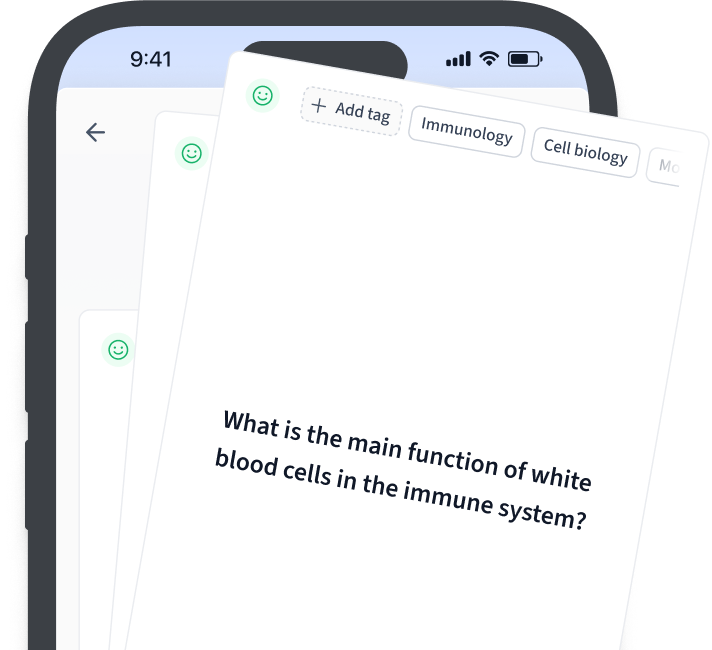
Häufig gestellte Fragen zum Thema Systemupgrade
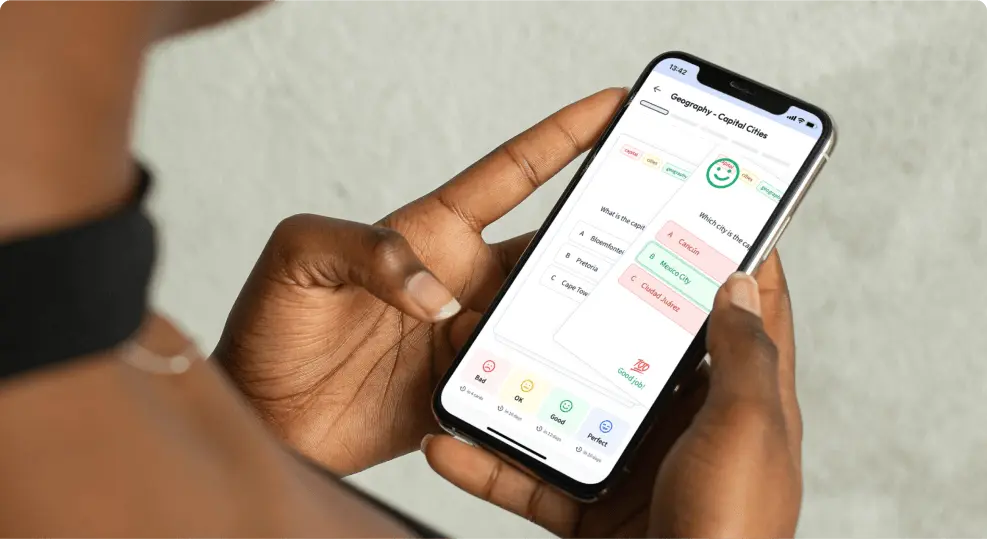
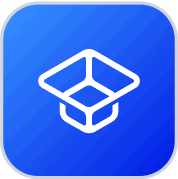
Über StudySmarter
StudySmarter ist ein weltweit anerkanntes Bildungstechnologie-Unternehmen, das eine ganzheitliche Lernplattform für Schüler und Studenten aller Altersstufen und Bildungsniveaus bietet. Unsere Plattform unterstützt das Lernen in einer breiten Palette von Fächern, einschließlich MINT, Sozialwissenschaften und Sprachen, und hilft den Schülern auch, weltweit verschiedene Tests und Prüfungen wie GCSE, A Level, SAT, ACT, Abitur und mehr erfolgreich zu meistern. Wir bieten eine umfangreiche Bibliothek von Lernmaterialien, einschließlich interaktiver Karteikarten, umfassender Lehrbuchlösungen und detaillierter Erklärungen. Die fortschrittliche Technologie und Werkzeuge, die wir zur Verfügung stellen, helfen Schülern, ihre eigenen Lernmaterialien zu erstellen. Die Inhalte von StudySmarter sind nicht nur von Experten geprüft, sondern werden auch regelmäßig aktualisiert, um Genauigkeit und Relevanz zu gewährleisten.
Erfahre mehr